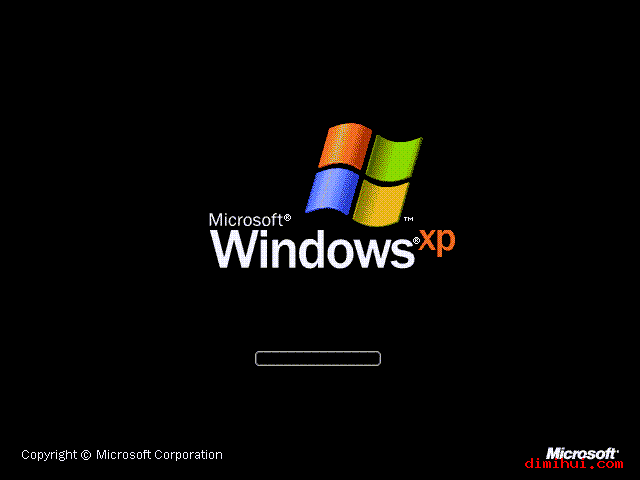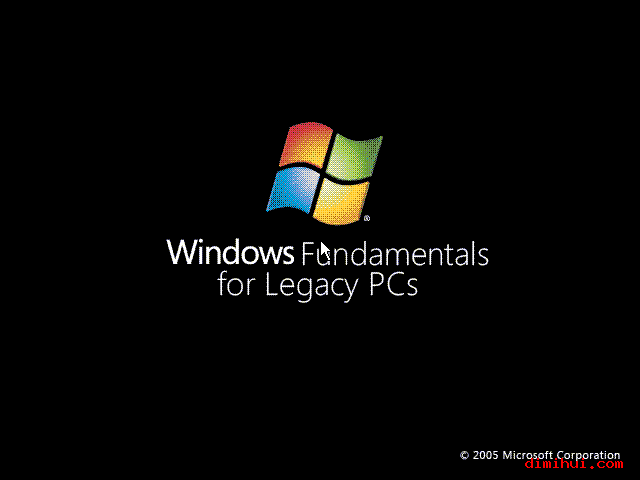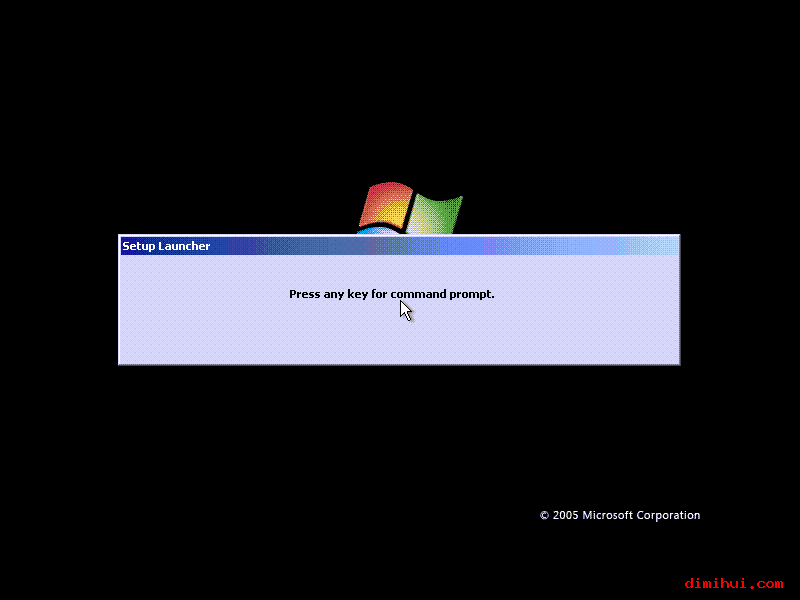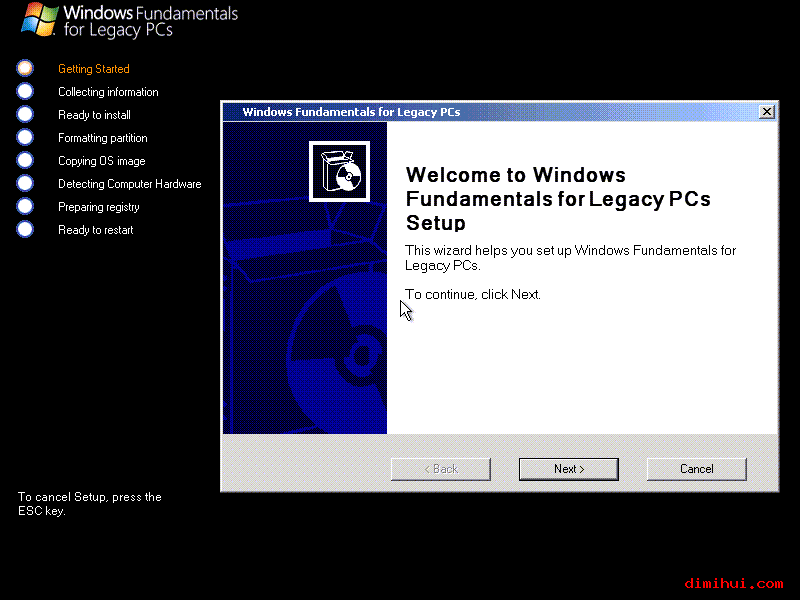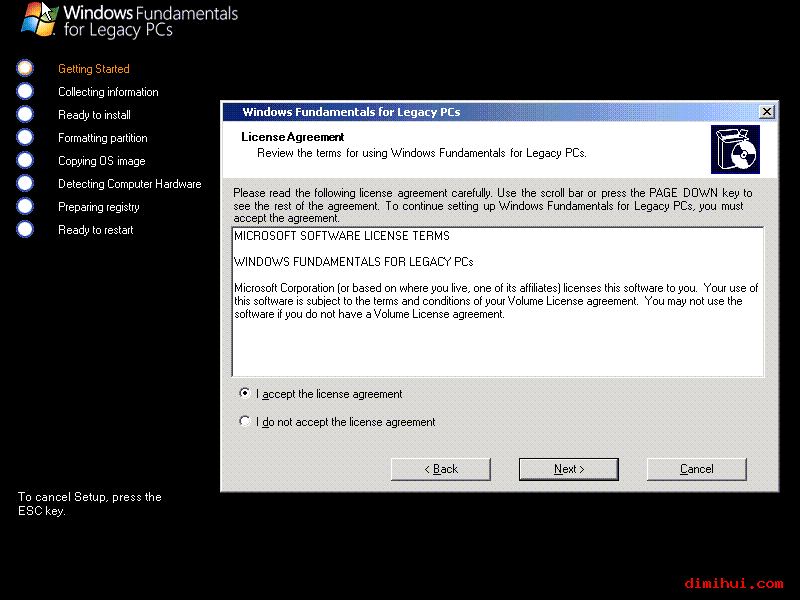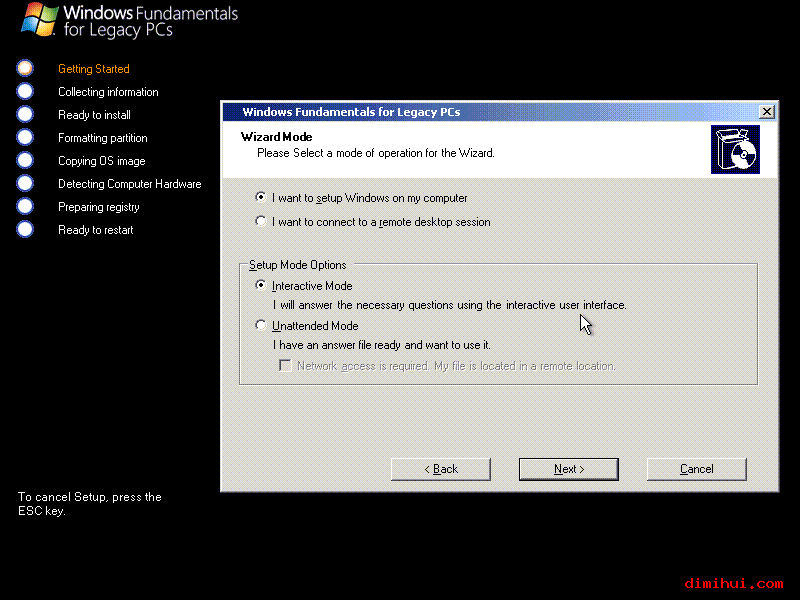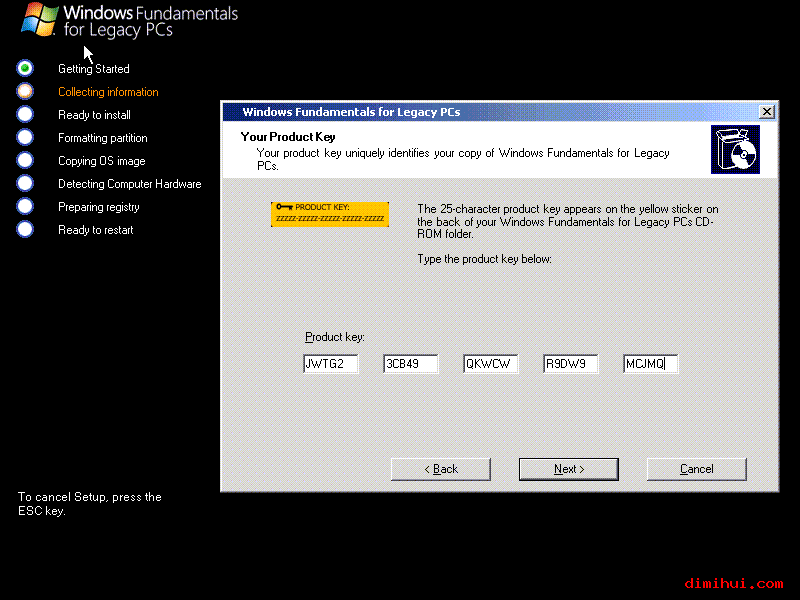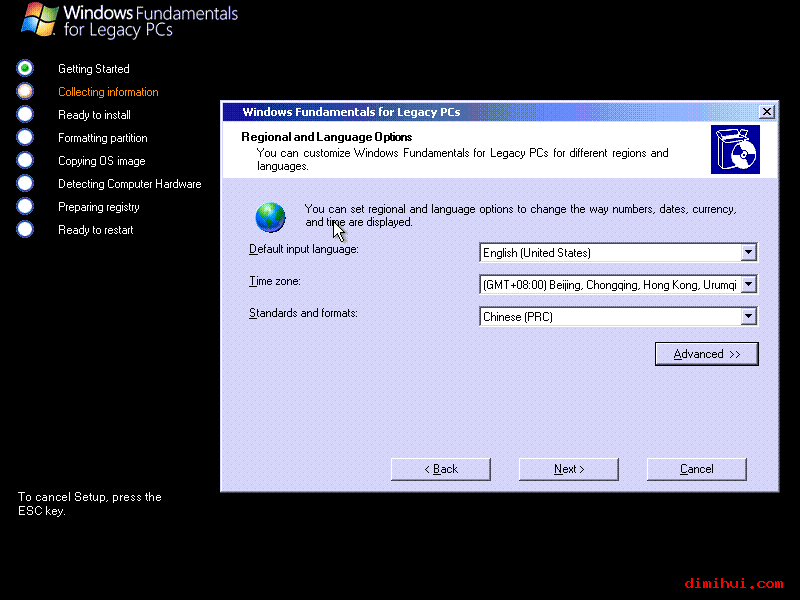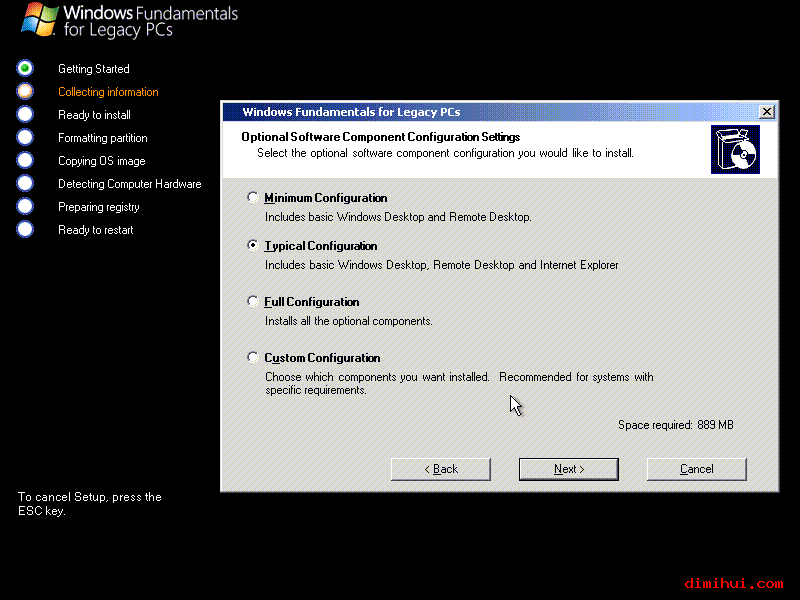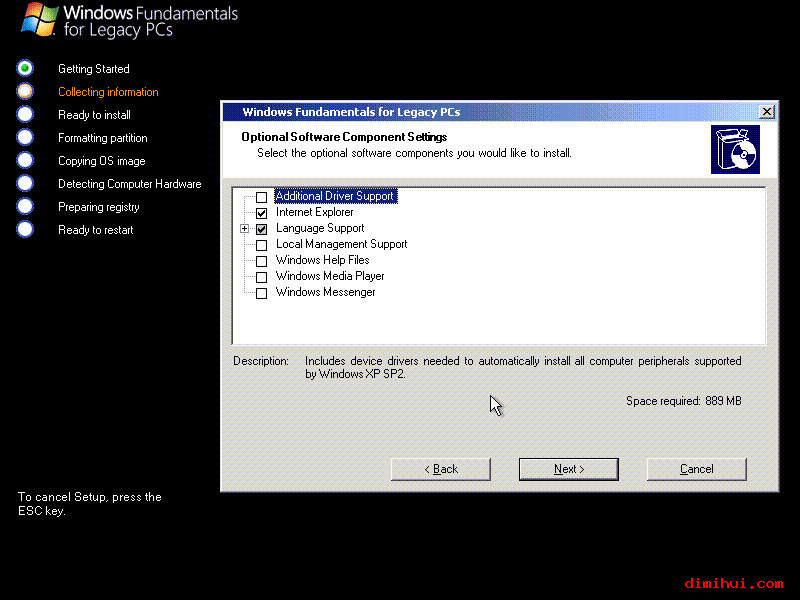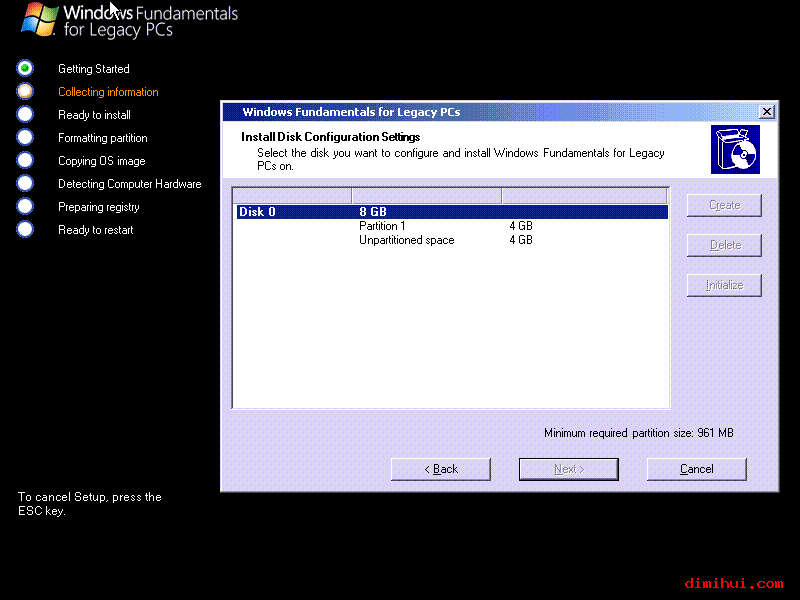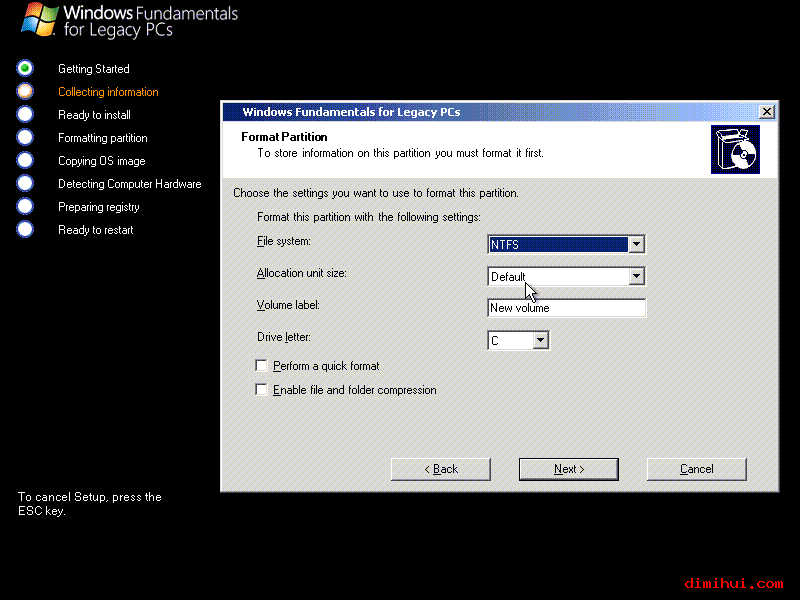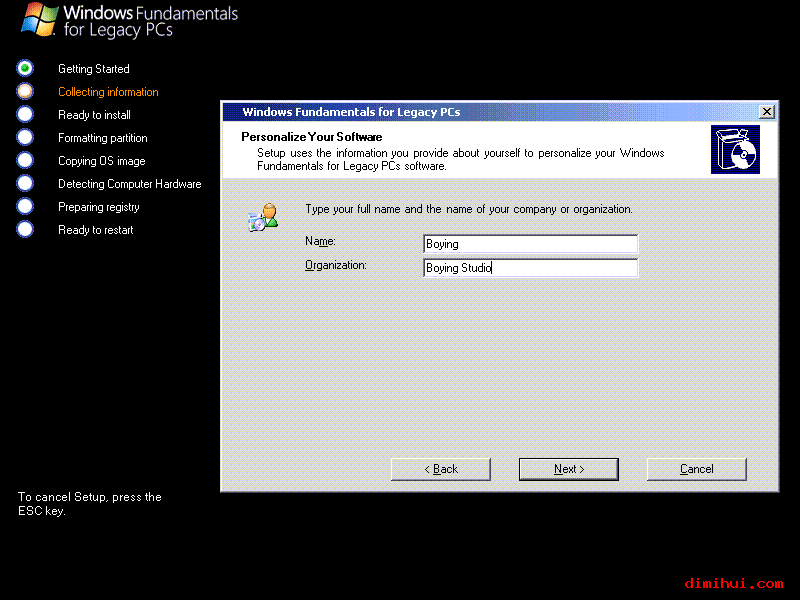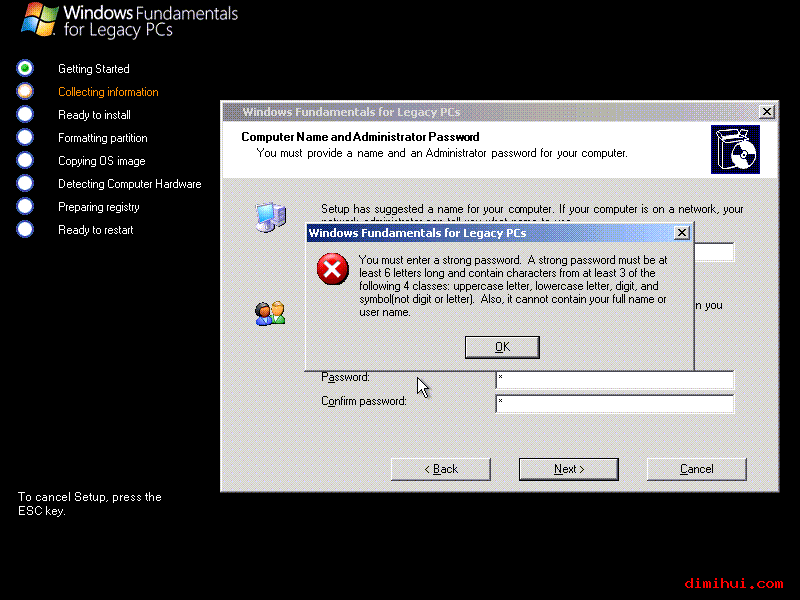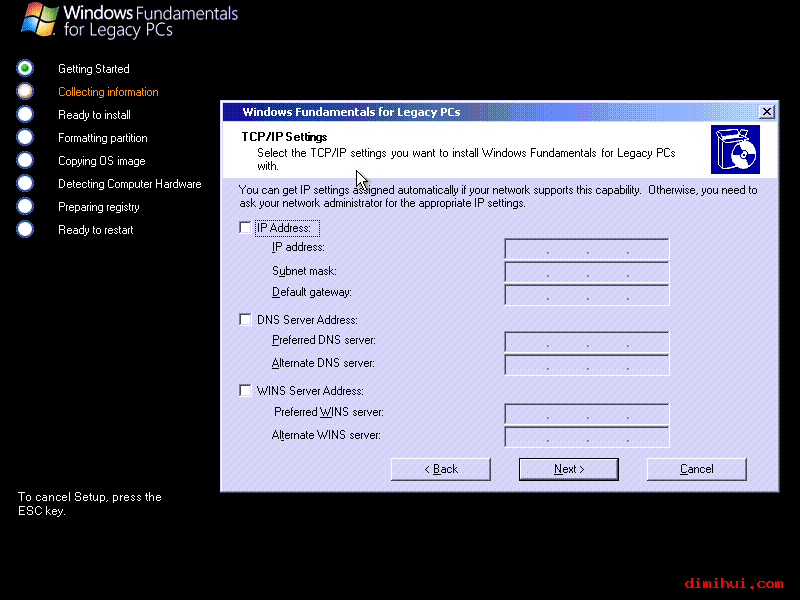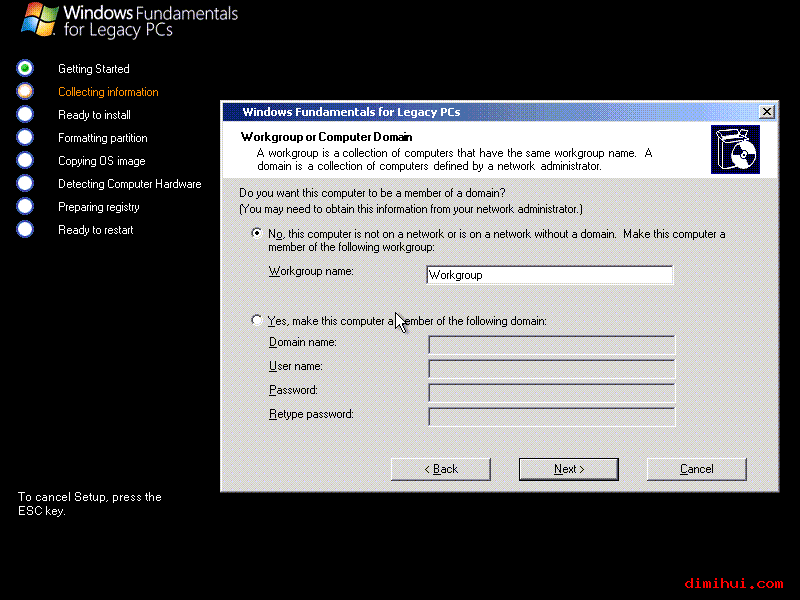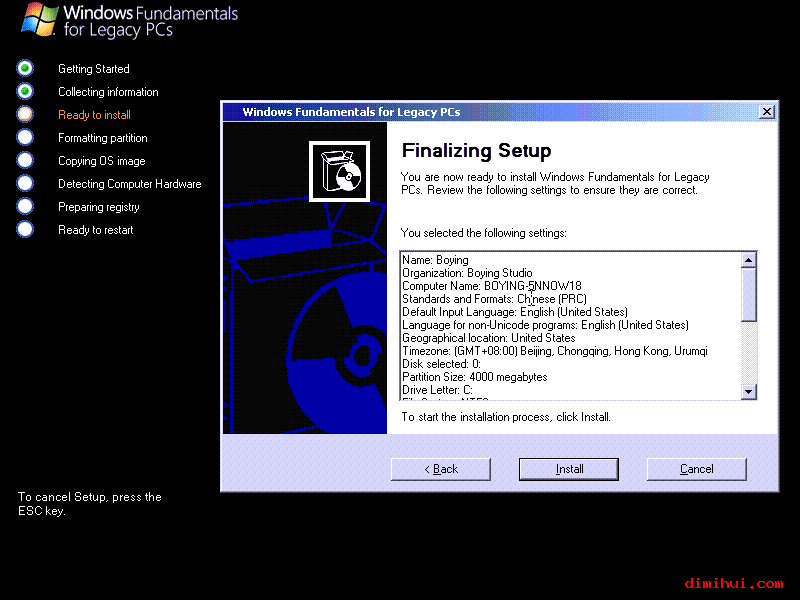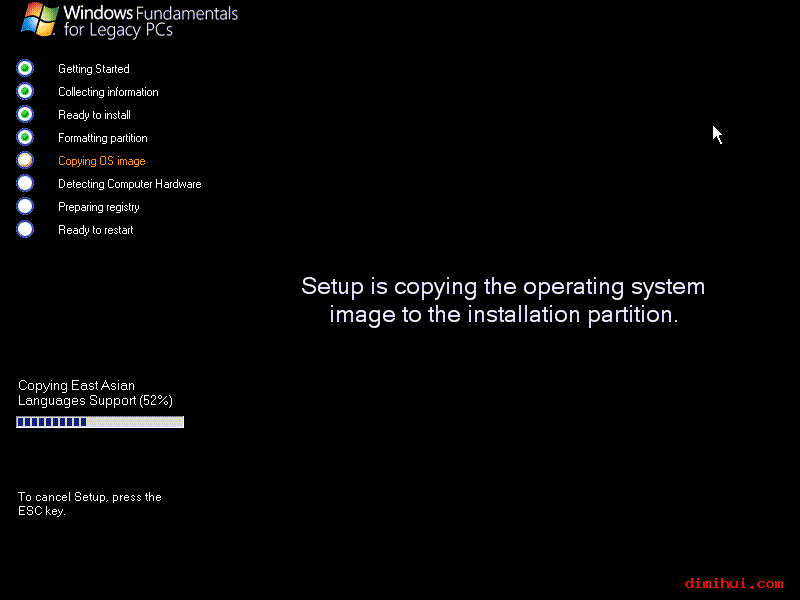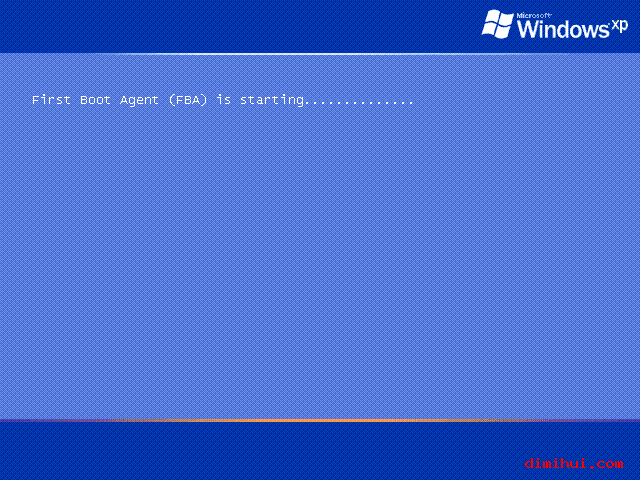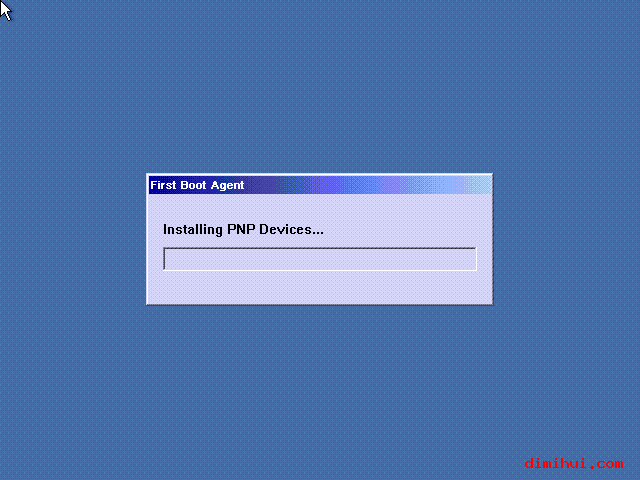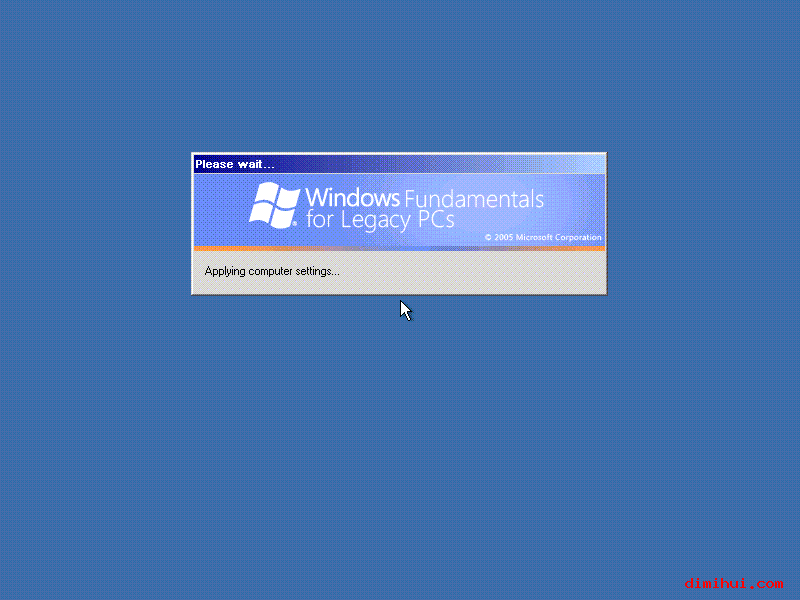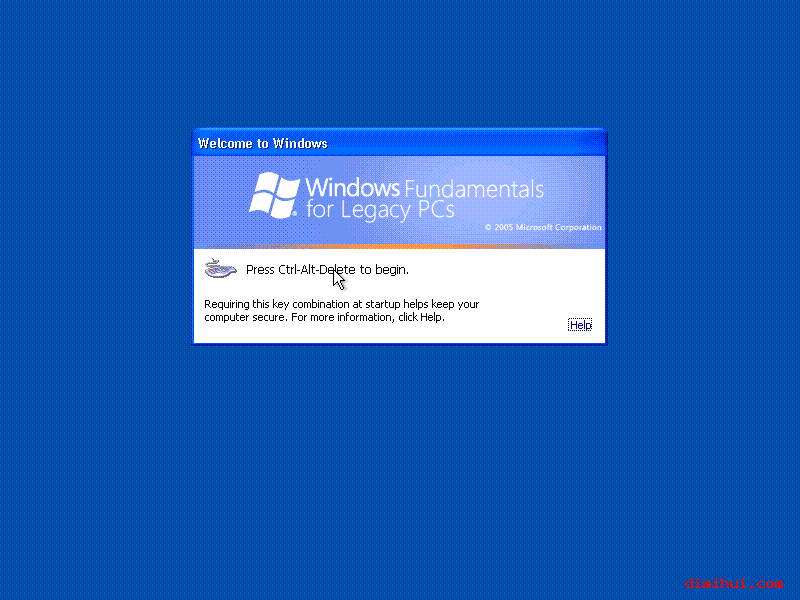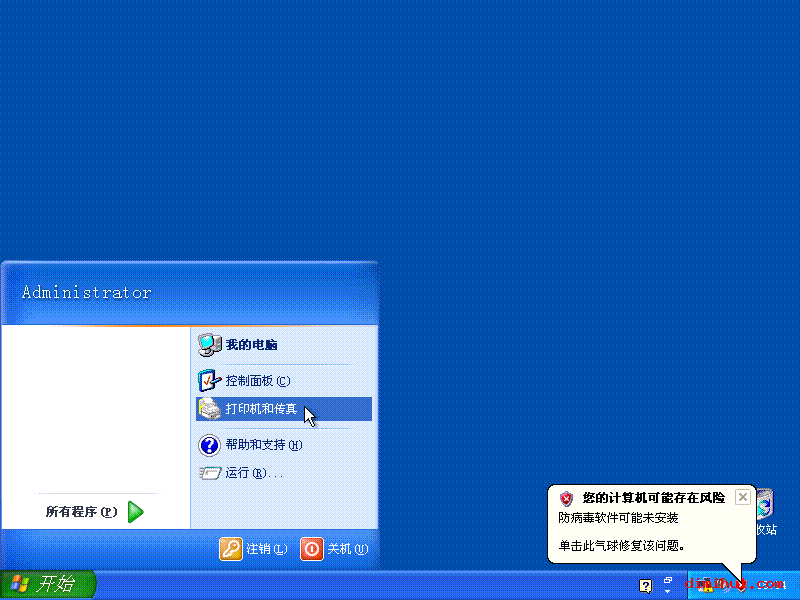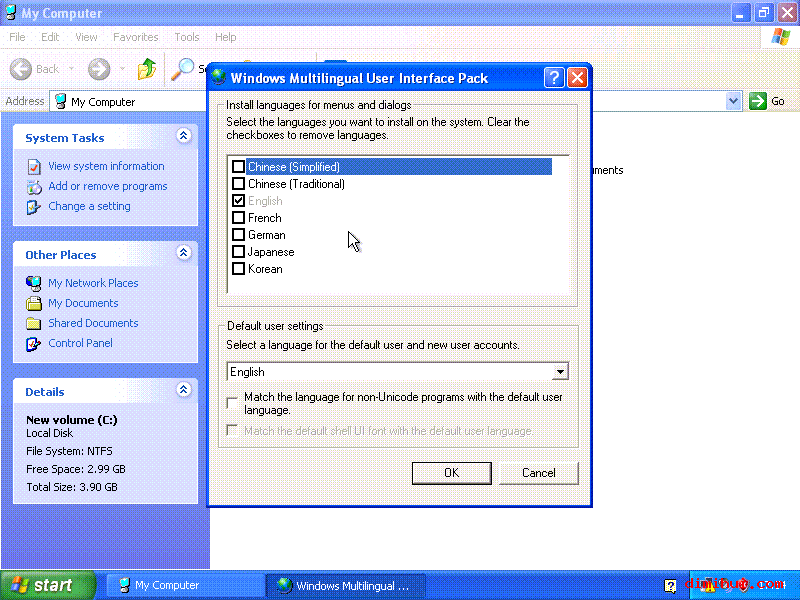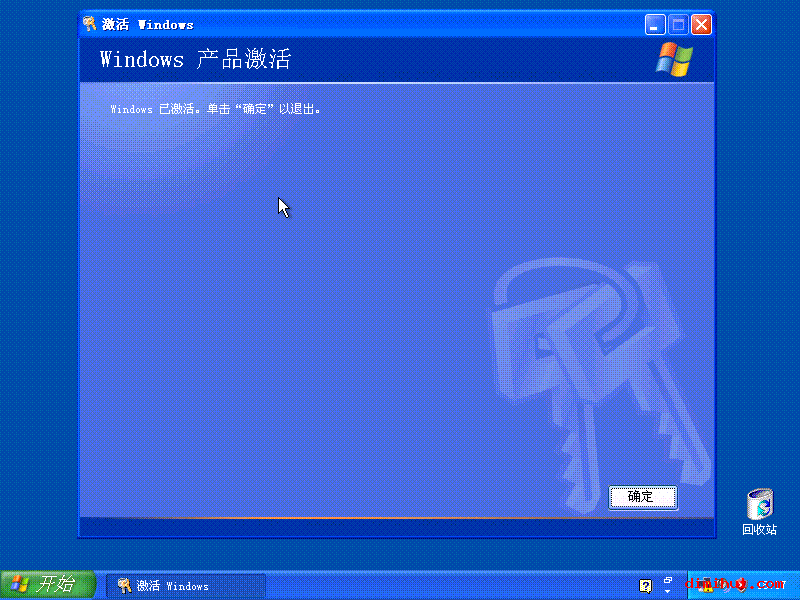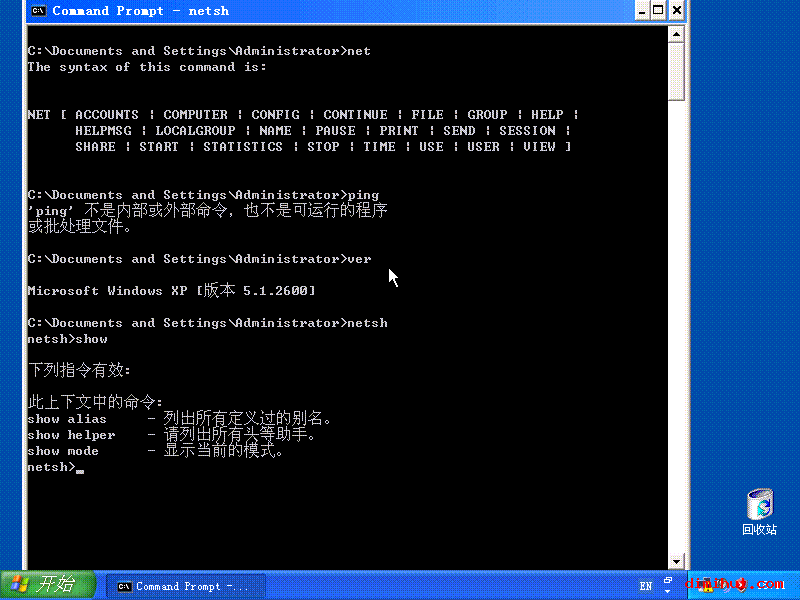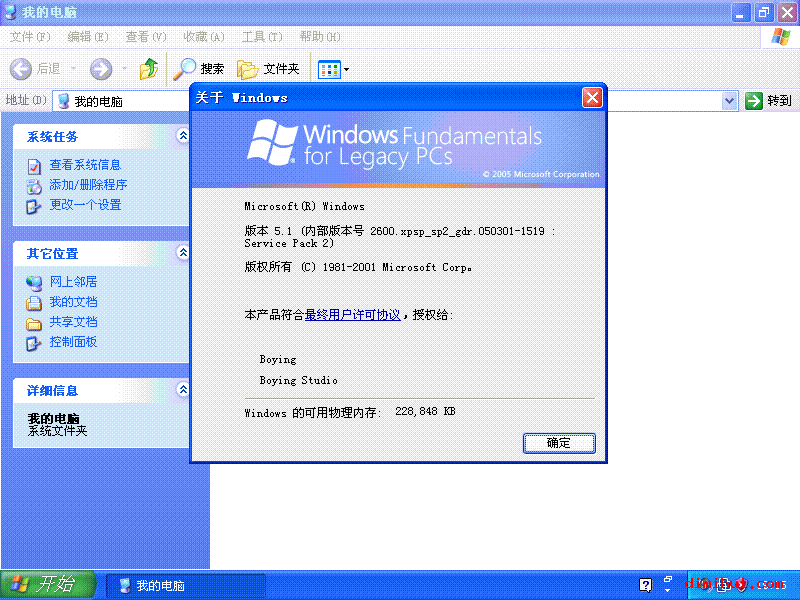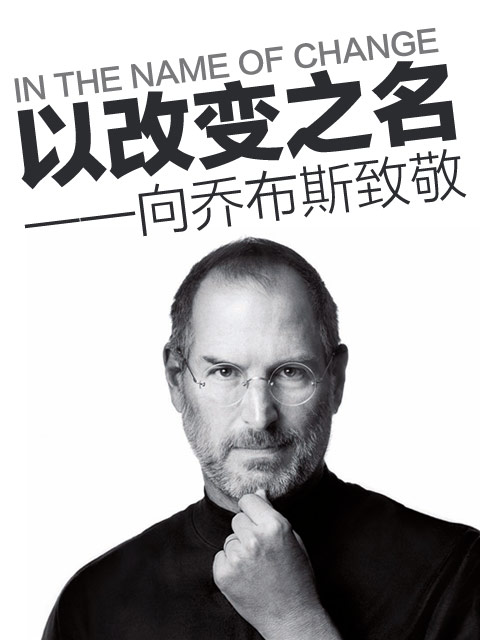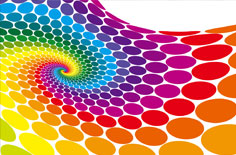WinFLP是微软公司推出的Windows XP的简化版本,这种简化版本,不同于使用nlite制作的精简版本,也与网友制作的嵌入式版本的xp有所不同。WinFLP应该是从nlite和嵌入式xp那里总结的经验,把pc设计成一种瘦客户端的模式,前两者往往丢失某些功能,而WinFLP,部分不常用的或者需要更多硬件资源的功能可以放到服务器上去执行。不过具体是哪些功能不能在本机使用,微软倒是没有说清楚。
既然是为旧PC准备的,理所当然,对硬件的要求也应当降低。但是WinFLP对硬件的要求可能让人疑惑。WinFLP需要611M-1151M的硬盘空间,这个要求明显的低于WindowsXP1.5G的硬盘需求。在内存方面,WinFLP需要64M的内存,推荐256M的内存,而WindowsXP的系统要求是这样描述的:“推荐使用 128 MB RAM 或更高(最低支持 64M;可能会影响性能和某些功能)”;最让人不解的是CPU,WinFLP需要 233 MHz 或更高 (推荐 300 MHz)的处理器,微软推荐 Intel 奔腾/赛扬系列, 或 AMD K6/速龙/毒龙系列, 或兼容的处理器。这个描述,与WindowsXP的CPU要求一摸一样。
http://www.microsoft.com/china/windowsxp/pro/guide/sysreq.asp
相信没有人会轻信微软的“最低要求”,在233的cpu,64m的内存上安装WindowsXP。那么,既然WinFLP的最低要求同WindowsXP差别不大,在老爷机上安装WinFLP实在是让人担心啊。
我是在Vmware 虚拟机上以256MB内存进行测试。
安装:
1.首先是Windows启动的进度条,此处类似嵌入版本的Windows:
2.然后出乎意料的显示了WindowsXP的logo,这个在以前可是重启一遍之后才会显示的啊:
3.这就是传说中的WinFLP的logo了:
4.增强的安装,可以直接调用命令提示符。但是没有插入SATA,SCSI驱动的提示了,不知道为什么,难道不支持了吗?
5.欢迎您安装WindowsFLC,点击下一步吧。
6.接受许可协议,奇怪,这个协议好短啊!!
7.安装方式的选择
“本机安装”VS“使用远程的桌面连接”,因为条件限制,只是采用了第一种的安装方式,但是估计第二种会更加的节省空间和其它系统资源(除了网络)。
然后是交互式安装(就是需要用户参与了),还是无人值守安装,无人值守需要的配置文件是xml格式的,与vista类似。
8.输入序列号。不知道微软怎么想的,这个东西有用吗?
9.区域与语言选项:
10.安装方式的选择,最小化,典型,全部,自定义,好像回到了win98的时代啊。
11.测试吗,当然要选择自定义安装了。看来能自定义的东东也不是很多啊,比起嵌入版本的xp差很远啊。不过里面的windows media player默认是不安装的(典型安装),而且windows media player实际上包含了媒体播放机10和Directx9.0C,如果要玩游戏的话,一定要安装了。
12.磁盘分区与格式化选项,可以选择Fat32和Ntfs两种方式,也可以指定簇的大小、卷标和盘符。这个要比原来xp、2003的安装程序先进不少啊。
13.输入个人信息
14.计算机名和管理员密码,WinFLP中,对管理员密码默认启用了复杂度要求。要求如下,至少6个字符的长度,必须包括以下四项的三项,大写字符,小写字符,数字,符号,而且不能包含用户的名字。这……有点像Unix了,好像2003也不过是一句警告啊。
15.网络设置
16.工作组和域的设置
17.准备安装……明白了?刚才的都不算安装啊!
18.格式化分区和复制文件。WinFLP有一点好处,就是我在复制哪个文件会有所提示,虽然仍然比较粗略。不过从Windows95到Vista,微软可是一直信奉傻瓜安装的,才不要用户知道我现在在干什么呢。这点就不如linux,在安装那个包,拼命的想给你说清楚。
19.复制文件后是重启,重启之后是FBA。这里的FBA可不是那个游戏模拟器。而是First Boot Agent,首次启动助理,名字很cool,不过估计不是什么新技术,而是微软这次专门提示出来了。FBA专门负责一些安装的后续工作,注册表的构建啊,开始菜单的生成啊,检测硬件,安装驱动。这一步用的时间最久,需要重启2-3次。下面是两张截图。
好了,基本上算是安装完成了。安装完成后占用硬盘空间937M
基本的使用和感受:
1.正在启动:
2.登录前需要CAD,还真把把自己当2003了。联想到前面需要设置强密码,真不明白一个瘦身的操作系统干吗弄的这么正式。
3.刚进去的桌面和开始菜单。真的有种瘦身的感觉啊。
4.安装多语言支持包。这个在另外一张光盘里面了。选择中文就可以了。如果经常玩小日本的游戏的话,可以直接安装一个japan的语言包,到时候很方便。
5.仅仅有了中文语言的支持是不够的,还需要在重启后,从控制面板里面选择一下,Regional and Language Options-- Language used in menus and dialogs,选择中文简体。这样还需要重启。不过,连开始菜单上的“Start”都改成了“开始”,很不错吗,我还一直以为“开始”是位图呢。
但是也有不好的消息,设备管理器中的硬件名称全部都是英文的、服务管理器也全是英文,而且Media player 10也是英文的。
因为没有任何的输入法,所以语言栏是没法用的,随便安装一个输入法,语言栏就可以用了。
安装了多国语言包中的简体支持后,C盘的空间达到了1G(正好1G)
6.激活。知道怎么激活吗?先看看截图再说。
其实我也不知道,我安装完了就是已经激活的了,注意一下开始时候的安装协议吧!
7.一张命令行的截图
在命令行下,ping,ipconfig,几条还算熟悉的网络命令都不能执行了,能执行的都是net,netsh这些不会用的命令了,痛苦啊。
需要说明的是,sfc命令也取消了,而且system32下也不存在dll cache文件夹,难道WinFLP中取消了文件保护了吗?
8.最后一张截图,“关于”。
系统使用的点滴:
1.支持系统还原,但是默认是关闭着的。也许同我硬盘只分了一个有关吧。
2.不知道为什么,使用CAD,还是Win+T,还是任务栏上点击邮件,都打不开任务管理器。我还想看看开机占多少内存呢,结果看不了。看来是微软心虚啊。
3.自动升级。可是试一试,微软的网站会提示不允许自动升级,因为缺少某些组件。
4.ODBC数据源不在管理工具里面,而直接在控制面板中,这类似以前的Windows9X,还是说,微软要提升找个工具的作用啊?可是对于不编程的普通用户,可能永远也用不到这个吧?
5.添加删除程序里面缺少了设置默认的程序和添加删除Windows组件的选项。这样说来,1.微软看来的确不想同第三方的厂商共享Windows,能排挤就排挤。2.所谓的定制,只是在安装的时候,一旦安装完成,就没有办法再修改了。3.什么IIS,用别了吧。
6.测试了一些常见的软件。
Winrar完全正常
TweakUI,微软修改注册表的工具,完全正常
Rockxp,看序列号的小工具,完全正常
NetFramework1.1、2.0,完全正常
Java运行时,完全正常
FlyakiteOSX 一个苹果的美化包,完全不正常。安装的时候陷入停滞,突然提示WinLogon失败的错误,然后提示正在安装uxtheme的补丁,美化shell32.dll,然后就蓝屏了。大家可以看一下。不过可能是个例,大家的机器也许能安装成功。
下载地址:
安装光碟文件(iso)
汉化包文件(iso)
序列号:JWTG2-3CB49-QKWCW-R9DW9-MCJMQ